I cataloghi modellati in Jamio Composer, a seguito della pubblicazione e registrazione della soluzione, sono riportati in Jamio On Stage Mobile organizzati per categorie di destinazione; effettuando l'accesso all'applicazione, potrai consultare i cataloghi che il progettista della soluzione ti avrà autorizzato a visualizzare. Per consultare un catalogo accedere al menù principale, scegliere la voce Consulta e fare tap sulla riga specifica del catalogo.
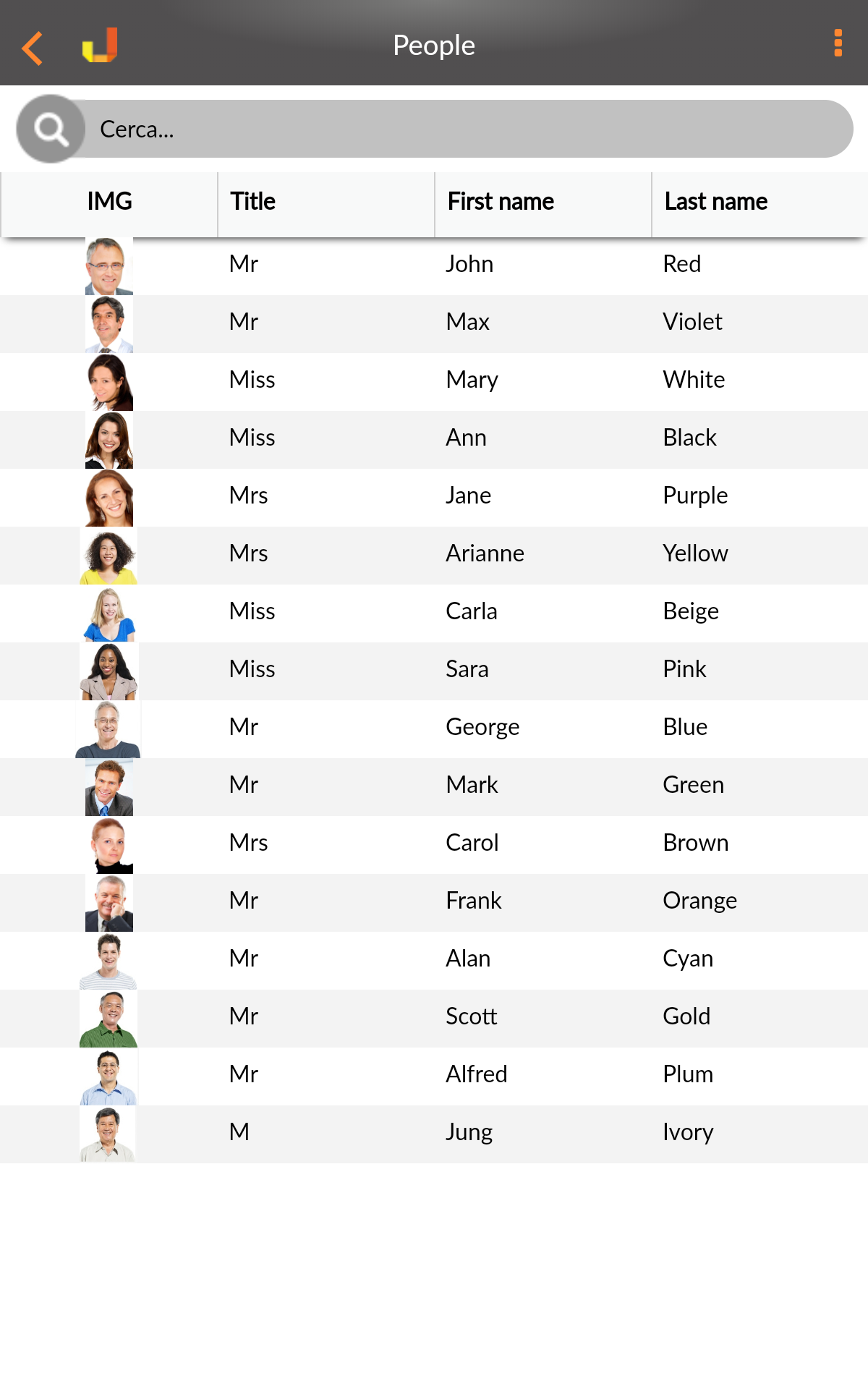
Esempio catalogo in Jamio on Stage Mobile
Nell'area principale sarà mostrato il catalogo scelto con le risorse riportate in elenco. Per aggiornare la visualizzazione del catalogo accedere all'elenco delle azioni del catalogo e fare clic su Aggiorna.
Per inserire/rimuovere un catalogo tra i Preferiti fare clic sul menù principale, quindi Consulta ed effettuare il tap hold sul catalogo di proprio interesse. Il menù inline mostrato in corrispondenza del catalogo permette di aggiungere/rimuovere lo stesso dagli elementi marcati come preferiti.
Selezionando un catalogo, si apre la scheda di dettaglio che riporta in elenco le risorse contenute nel catalogo e le relative informazioni in anteprima, suddivise per colonne. E' possibile personalizzare la visualizzazione delle colonne mostrando/nascondendo le informazioni di proprio interesse. L'icona con i tre puntini mostrata in alto a destra del catalogo riporta le azioni che è possibile svolgere sull’elenco delle risorse.
Per aprire il dettaglio di una risorsa fare tap sulla riga che rappresenta la risorsa.
Rispetto a quanto stabilito dal progettista in fase di modellazione della soluzione Jamio openwork, i cataloghi possono prevedere la modalità esplorazione delle risorse in alternativa alla modalità navigazione che rappresenta l'impostazione predefinita. Questo accade per i cataloghi le cui risorse sono relazionate ad altre in termini gerarchici come ad esempio Fascicoli con documenti o Organizzazioni con Unità organizzative e Posizioni organizzative. Per questi tipi di cataloghi, al tap sulla riga che rappresenta la risorsa non si apre il contenuto della stessa ma sono mostrate le risorse gerarchicamente subordinate alla risorsa selezionata. Le risorse che possono essere esplorate gerarchicamente (Organizzazione, Unità organizzativa, Posizione organizzativa e Fascicoli) sono distinguibili da un ulteriore colonna di tipo immagine riportata in automatico nei cataloghi utile a rappresentare il tipo di risorsa.
Nei cataloghi di documenti e fascicoli visualizzati in modalità esplorazione viene riportata, in sostituzione dell'azione Crea, il tasto FAB di Aggiungi risorsa che permette di inserire una nuova risorsa nel livello che si sta esplorando. Le voci di menù abilitate in corrispondenza del tasto Aggiungi risorsa saranno mostrate nel rispetto dei diritti di creazione dell'utente interattivo.
Nel dettaglio per i cataloghi in modalità esplorazione di documenti e fascicoli saranno riportate le voci:
•File: permette di creare un nuovo documento contenente un componente file. Al tap su File è possibile scegliere un file dal dispositivo. A seguito della scelta, la piattaforma in automatico crea un nuovo documento, denominato con il nome del file, e pubblicato nel fascicolo selezionato durante l'esplorazione. Per accedere alla voce di menù File è necessario avere il privilegio di creazione sul modello di documento di piattaforma.
•Collegamento: permette di creare un nuovo documento contenente un componente collegamento. Al tap su Collegamento è possibile scegliere una risorsa definita in un'area Jamio openwork. A seguito della scelta, la piattaforma in automatico crea un nuovo documento, denominato con la proprietà Name della risorsa scelta, e pubblicato nel fascicolo selezionato durante l'esplorazione. Per accedere alla voce di menù Collegamento è necessario avere il privilegio di creazione sul modello di documento di piattaforma.
•Documento base: permette di creare una nuova bozza di una risorsa di tipo documento (non personalizzata con modello) nel percorso di esplorazione selezionato. Per accedere alla voce di menù Documento base è necessario avere il privilegio di creazione sul modello di documento di piattaforma. Tale privilegio è impostabile da un utente appartenente al gruppo degli amministratori dell'area modificando le autorizzazioni dalla sezione risorse online di Jamio composer.
•Documento personalizzato: permette di creare una nuova bozza di una risorsa di tipo documento personalizzata con un tipo specifico nel percorso di esplorazione selezionato. Per accedere alla voce di menù Documento personalizzato è necessario avere il privilegio di creazione su uno o più modelli personalizzati di tipo documento.
Per i cataloghi in modalità esplorazione di fascicoli saranno abilitate oltre alle suddette le azioni.
•Fascicolo base: permette di creare una nuova una risorsa di tipo fascicolo base (non personalizzata con modello) nel percorso di esplorazione selezionato. Per accedere alla voce di menù Fascicolo base è necessario avere il privilegio di creazione sul modello di fascicolo di piattaforma. Tale privilegio è impostabile da un utente appartenente al gruppo degli amministratori dell'area modificando le autorizzazioni dalla sezione risorse online di Jamio composer.
•Fascicolo personalizzato: permette di creare una nuova una risorsa di tipo fascicolo personalizzata con un tipo specifico nel percorso di esplorazione selezionato. Per accedere alla voce di menù Fascicolo personalizzato è necessario avere il privilegio di creazione sul modello di fascicolo di piattaforma.